oppo手机怎么显示农历
PO手机显示农历的方法有多种,以下是一些常见且有效的方法:
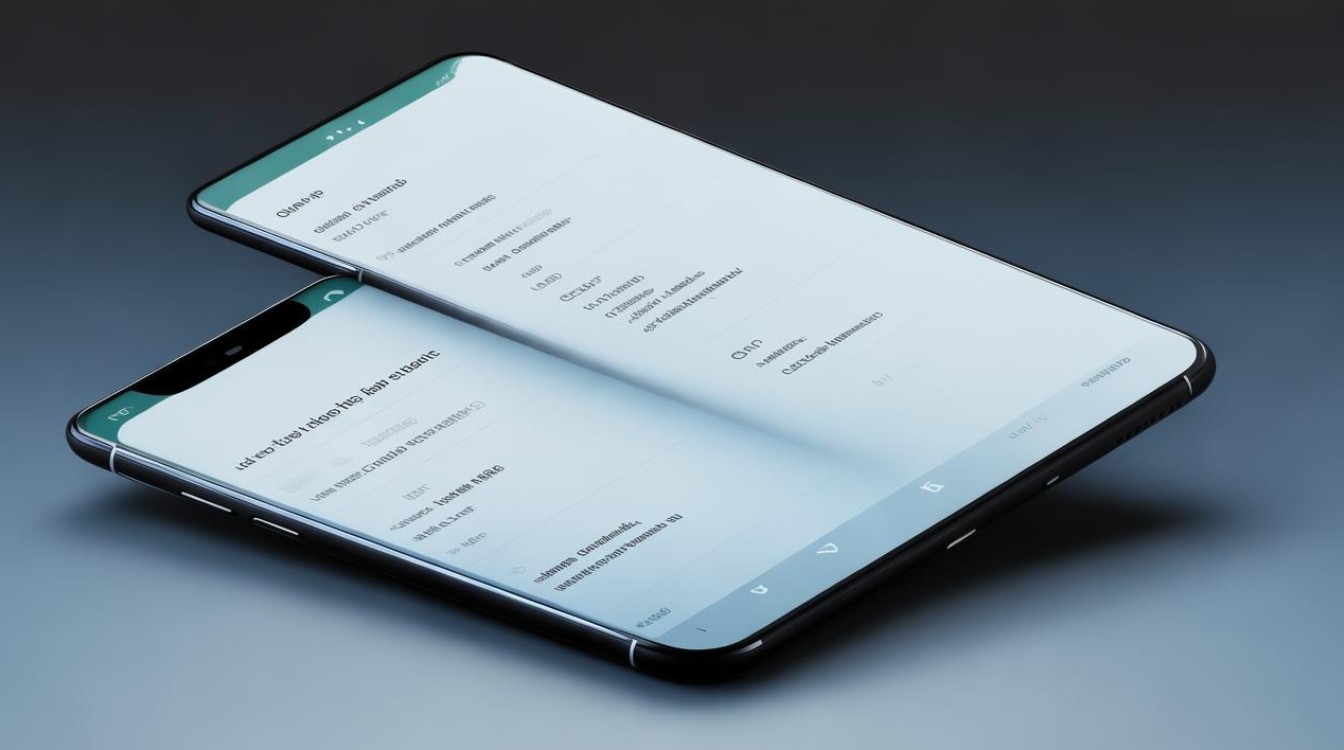
通过系统设置显示农历
-
ColorOS 12及以上系统:打开手机“设置”,找到“个性化定制”或“桌面与锁屏”选项,点击进入后选择“息屏样式”或“锁屏样式”(不同机型可能略有差异),在样式设置中找到“农历”选项并将其开启,这样,在锁屏界面就可以看到农历日期了。
-
ColorOS 11-11.3系统:进入“设置”,点击“显示与亮度”,再选择“息屏时钟”,将“全天息屏”后面的开关打开,然后点击下方的“设置显示内容”,把“农历”的开关向右滑动打开,即可在息屏时钟中显示农历。
-
ColorOS 7.1-7.2系统:同样先进入“设置”,点击“桌面与锁屏杂志”,再选择“息屏样式”,点击“设置显示内容”,最后将“农历”的开关打开,使手机在息屏时显示农历。
通过第三方应用实现农历显示
-
下载安装农历应用:在OPPO手机的应用商店中搜索“农历”或相关的日历应用,如“中华万年历”“黄历天气”等,选择合适的应用下载安装。
-
添加小组件到桌面:安装完成后,长按手机桌面空白处,进入桌面编辑模式,点击“添加小组件”,找到刚才安装的农历应用的小组件,如“中华万年历-月历”等,将其添加到桌面上,这样,在手机桌面上就能直接看到农历日期以及一些其他相关信息了。
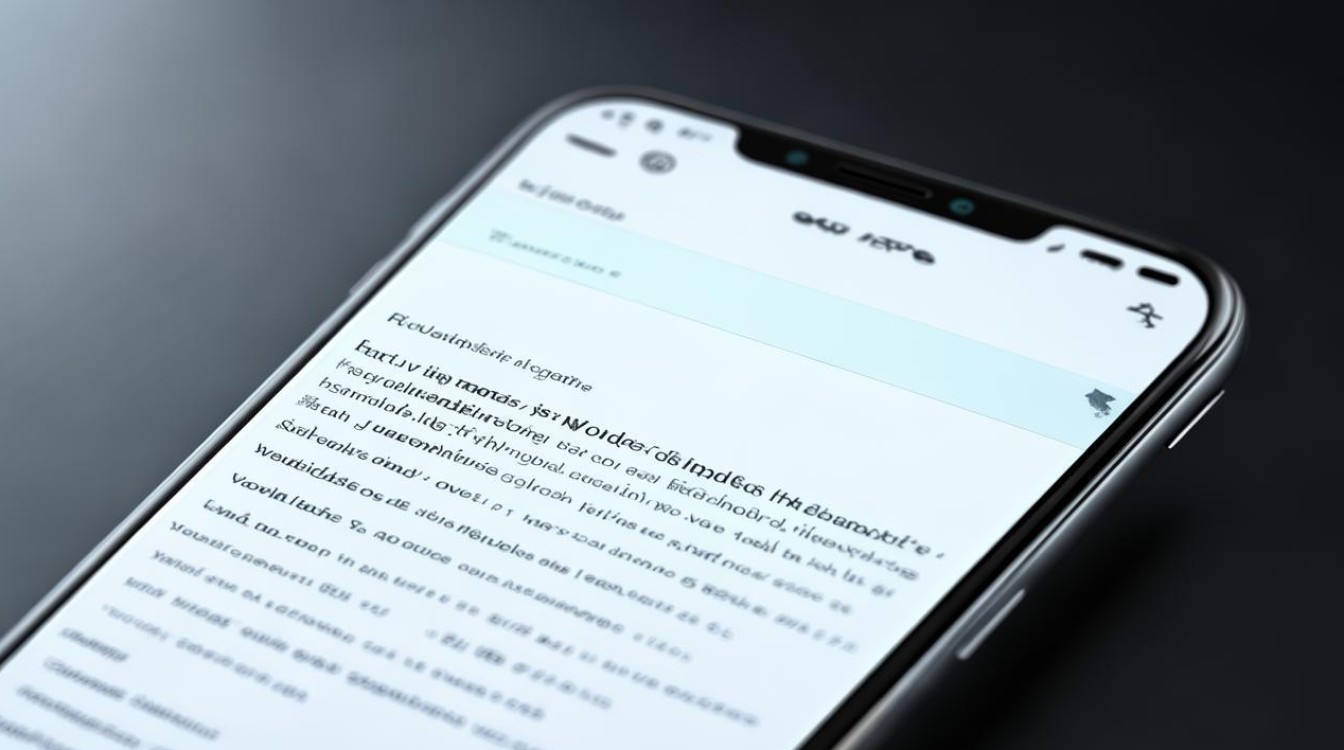
-
在通知栏显示农历:部分农历应用支持在通知栏显示农历信息,安装并打开应用后,按照应用的设置提示,在通知栏设置中允许该应用显示通知,并选择显示农历的样式和内容,即可在通知栏中查看农历。
双卡与移动服务中的农历显示设置(部分机型支持)
-
进入双卡与移动服务:打开手机“设置”,找到“双卡与移动服务”选项并点击进入。
-
SIM卡信息与设置:点击需要设置的SIM卡的信息与设置选项,进入SIM卡相关设置页面。
-
开启农历显示:在SIM卡设置页面中,找到“显示农历”选项,将其后面的开关打开,即可在该SIM卡对应的通话记录、联系人生日等界面显示农历信息。
注意事项
-
不同型号的OPPO手机在设置方法和可选功能上可能会有所差异,具体操作以手机实际系统和设置选项为准。
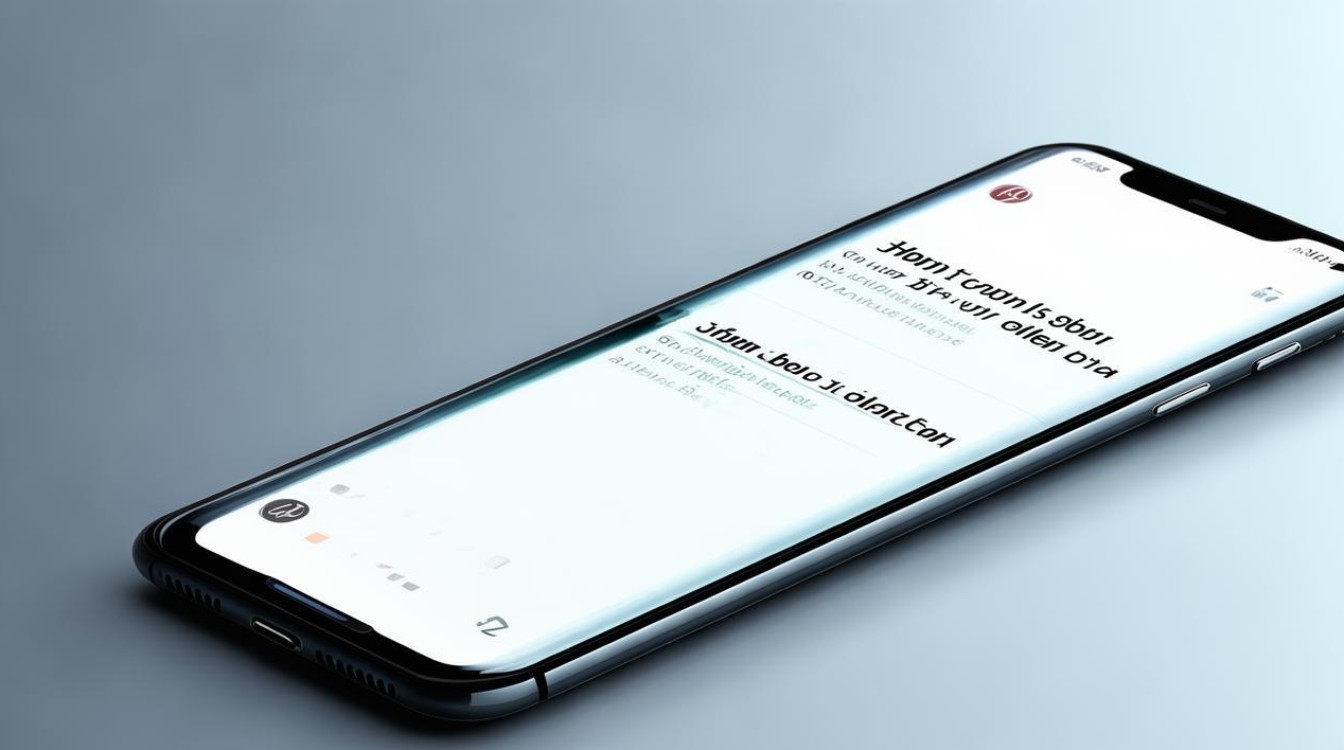
-
部分第三方应用可能需要获取一定的权限才能正常显示农历等功能,在使用时要留意应用的权限申请,确保手机安全。
-
如果手机进行了刷机或其他非官方的系统修改,可能会导致原有的农历显示设置出现问题,建议恢复官方系统或谨慎操作。
| 方法 | 适用系统 | 操作步骤 | 显示位置 |
|---|---|---|---|
| 系统设置 | ColorOS 12及以上 | 设置 个性化定制/桌面与锁屏 息屏/锁屏样式 开启农历 | 锁屏界面 |
| ColorOS 11-11.3 | 设置 显示与亮度 息屏时钟 设置显示内容 开启农历 | 息屏时钟 | |
| ColorOS 7.1-7.2 | 设置 桌面与锁屏杂志 息屏样式 设置显示内容 开启农历 | 息屏时钟 | |
| 第三方应用 | 各系统版本 | 应用商店下载 添加小组件/通知栏设置 | 桌面/通知栏 |
| 双卡与移动服务 | 部分机型 | 设置 双卡与移动服务 SIM卡信息与设置 开启农历 | 通话记录/联系人生日等界面 |
通过以上方法,可以在OPPO手机上方便地显示农历日期,满足用户对传统农历的需求。
版权声明:本文由环云手机汇 - 聚焦全球新机与行业动态!发布,如需转载请注明出处。












 冀ICP备2021017634号-5
冀ICP备2021017634号-5
 冀公网安备13062802000102号
冀公网安备13062802000102号